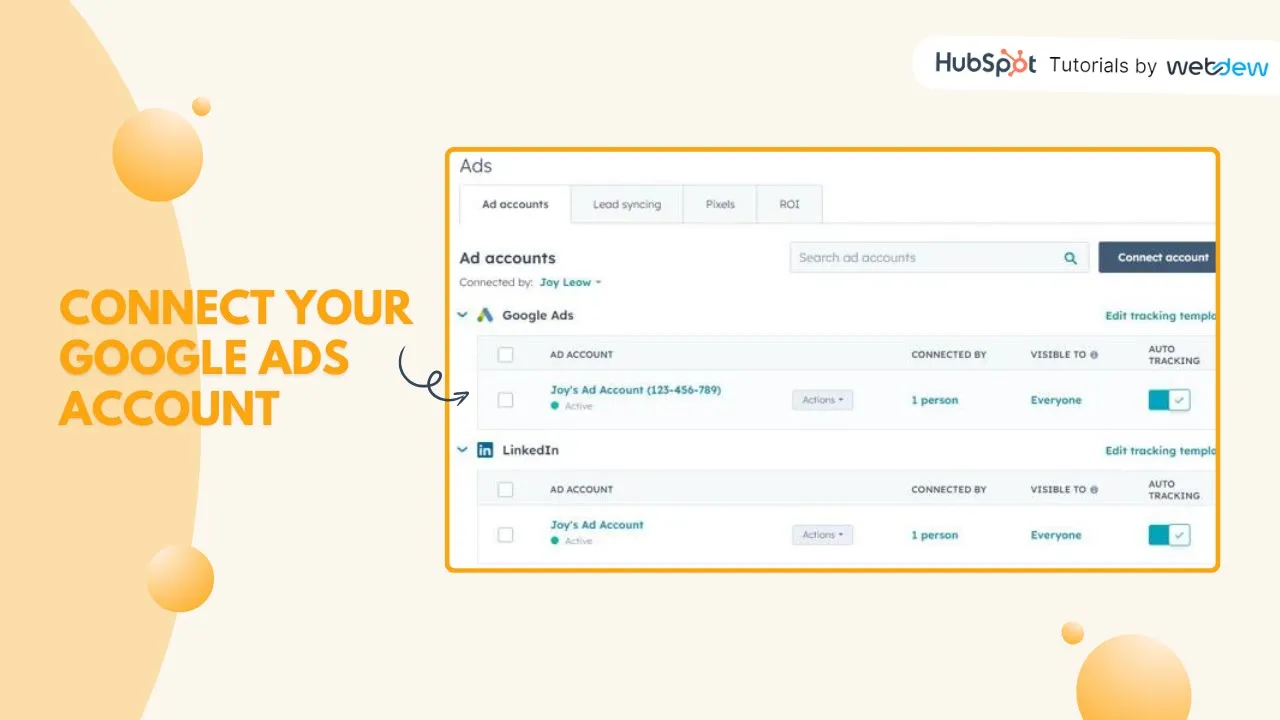🤖 Wie Sie Ihr Google Ads-Konto mit Hubspot verbinden: Ein Schritt-für-Schritt-Anleitung
Möchten Sie Ihre Google Ads in Hubspots Anzeigen-Tool verwalten? Die Verbindung Ihres Google Ads-Kontos mit Hubspot ist ein einfacher Prozess, der Ihnen helfen kann, Ihre Marketingbemühungen zu optimieren. In diesem Leitfaden führen wir Sie durch die Schritte, um Ihr Google Ads-Konto mit Hubspot zu verbinden.
📝 Inhaltsverzeichnis
- Einführung
- Schritt 1: Zugriff auf die Hubspot-Einstellungen
- Schritt 2: Navigation zum Anzeigen-Tool
- Schritt 3: Verbindung Ihres Google Ads-Kontos
- Schritt 4: Hinzufügen Ihrer Kontodetails
- Schritt 5: Bestätigung erhalten
- Vor- und Nachteile der Verbindung Ihres Google Ads-Kontos mit Hubspot
- Highlights
- FAQ
Einführung
Hubspot ist ein leistungsstarkes Marketing-Tool, das Ihnen dabei helfen kann, Ihre Kampagnen effizienter zu verwalten. Durch die Verbindung Ihres Google Ads-Kontos mit Hubspot können Sie Ihre Kampagnen leicht verfolgen und deren Leistung analysieren. Dies kann Ihnen helfen, fundiertere Entscheidungen über Ihre Marketingstrategie zu treffen.
Schritt 1: Zugriff auf die Hubspot-Einstellungen
Um Ihr Google Ads-Konto mit Hubspot zu verbinden, müssen Sie auf Ihre Hubspot-Kontoeinstellungen zugreifen. Melden Sie sich dazu in Ihrem Hubspot-Konto an und klicken Sie auf das Einstellungssymbol in der Hauptnavigationsleiste.
Schritt 2: Navigation zum Anzeigen-Tool
Im linken Seitenleistenmenü navigieren Sie zu "Marketing" im Dropdown-Menü und klicken Sie auf "Anzeigen". Dadurch gelangen Sie zum Anzeigen-Tool in Hubspot.
Schritt 3: Verbindung Ihres Google Ads-Kontos
Im Tab "Konten" klicken Sie auf "Konto verbinden". Dadurch wird ein Dialogfeld geöffnet, in dem Sie Google Ads auswählen können.
Wenn Sie mehrere Google Ads-Konten haben, wird eine Liste Ihrer Konten im Popup-Fenster angezeigt. Melden Sie sich mit der E-Mail-Adresse an, die mit Ihrem Google Ads-Konto verknüpft ist, und klicken Sie dann auf "Zulassen".
Schritt 4: Hinzufügen Ihrer Kontodetails
Sie werden zurück zu Hubspot weitergeleitet, um Ihren Kontonamen, Ihre E-Mail, Ihre Zeitzone und Ihre Währung einzugeben. Sobald Sie diese Informationen eingegeben haben, klicken Sie auf "Konto erstellen".
Schritt 5: Bestätigung erhalten
Sobald Sie Ihr Google Ads-Konto mit Hubspot verbunden haben, erhalten Sie eine E-Mail-Benachrichtigung, dass Ihr Google Ads-Konto mit Hubspot verknüpft ist. Herzlichen Glückwunsch! Sie haben Ihr Google Ads-Konto erfolgreich mit Hubspot verbunden.
Vor- und Nachteile der Verbindung Ihres Google Ads-Kontos mit Hubspot
Vorteile:
- Optimiert Ihre Marketingbemühungen
- Ermöglicht Ihnen eine einfachere Verfolgung Ihrer Kampagnen
- Bietet wertvolle Einblicke in die Leistung der Kampagnen
Nachteile:
- Erfordert Zugriff auf Ihr Google Ads-Konto
- Kann einige Zeit in Anspruch nehmen, um einzurichten
Highlights
- Die Verbindung Ihres Google Ads-Kontos mit Hubspot kann Ihnen helfen, Ihre Kampagnen effizienter zu verwalten.
- Um Ihr Google Ads-Konto mit Hubspot zu verbinden, müssen Sie auf Ihre Hubspot-Kontoeinstellungen zugreifen und zum Anzeigen-Tool navigieren.
- Sobald Sie Ihr Google Ads-Konto mit Hubspot verbunden haben, erhalten Sie eine E-Mail zur Bestätigung der Verbindung.
FAQ
F: Kann ich mehrere Google Ads-Konten mit Hubspot verbinden?
A: Ja, Sie können mehrere Google Ads-Konten mit Hubspot verbinden.
F: Beeinflusst die Verbindung meines Google Ads-Kontos mit Hubspot meine Kampagnen?
A: Nein, die Verbindung Ihres Google Ads-Kontos mit Hubspot beeinflusst Ihre Kampagnen nicht.
F: Wie lange dauert es, mein Google Ads-Konto mit Hubspot zu verbinden?
A: Die Verbindung Ihres Google Ads-Kontos mit Hubspot dauert in der Regel nur wenige Minuten.
F: Kann ich mein Google Ads-Konto von Hubspot trennen?
A: Ja, Sie können Ihr Google Ads-Konto jederzeit von Hubspot trennen.
Ressourcen:
- [Hubspot](https://www.hubspot.com/)
- [Google Ads](https://ads.google.com/home/)
Vergessen Sie nicht, unser KI-Chatbot-Produkt unter [voc.ai](https://www.voc.ai/product/ai-chatbot) zu überprüfen, um zu sehen, wie es Ihnen helfen kann, Ihre Kundendienstbelastung zu reduzieren.